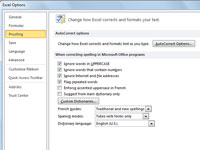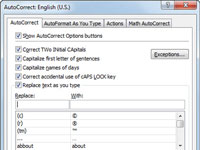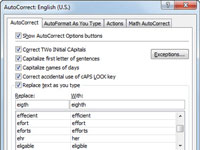AutoCorrect-funktionen i Excel 2010 vet redan att den automatiskt fixar två inledande versaler i en post, att namnen på veckodagarna används med versaler och att ersätta ett visst antal textinmatningar och stavfel med speciell ersättningstext. Men du kan använda AutoCorrect för att uppmärksamma Excel på dina egna skrivfel och berätta för programmet hur det automatiskt ska fixa dem åt dig.
Du kan när som helst lägga till textersättningar i listan över autokorrigering. Dessa textersättningar kan vara av två typer: stavfel som du rutinmässigt gör (tillsammans med korrekt stavning), och förkortningar eller akronymer som du skriver hela tiden (tillsammans med deras fullständiga former). Följ dessa steg:
1 Klicka på fliken Arkiv och klicka sedan på Alternativ.
Dialogrutan Excel-alternativ visas.
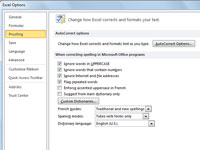
2Klicka på fliken Korrektur.
Korrekturalternativen visas i den högra rutan.
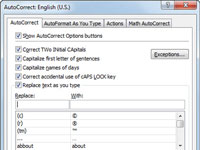
3Klicka på knappen Autokorrigeringsalternativ.
Dialogrutan AutoCorrect visas.
4Markera kryssrutan Ersätt text medan du skriver.
Den här kryssrutan är vanligtvis markerad som standard.
5På fliken Autokorrigering anger du stavfelet i textrutan Ersätt.
Du kan också ange en förkortning här. Se till att texten du skriver i rutan Ersätt i dialogrutan Autokorrigering inte är ett riktigt ord! Annars kan du oavsiktligt ersätta ett allmänt känt ord med annan oönskad text.
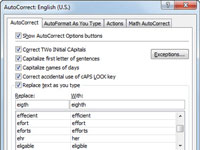
6 Ange korrigeringen i textrutan Med.
Om du skrev in en förkortning i föregående steg, skriv in hela texten här.
7Klicka på knappen Lägg till och sedan på OK två gånger.
Det nya stavfelet eller förkortningen visas i AutoCorrect-listan och båda dialogrutorna stängs.